Traducir el blog
Formula1 3D Menu Excel
🔝To change the language of this blog post, choose it from the Google box at the top left.
ACTUALIZACIÓN del 20 de noviembre: Descarga abajo la versión 1.15 con los datos de la última carrera de esta temporada en Emiratos Árabes Unidos.
Se me ha ocurrido adaptar una plantilla de la interesante página de ExcelVisual, con la autorización de su autor original (enlace a Twitter), para visualizar datos de la Formula1 con un Menú 3D que simula un efecto de gamificación al seleccionar un piloto de carreras.
En un artículo anterior presenté el Menú 3D en su versión original y le di todo el crédito a su autor:
Ahora verás cómo he creado este nuevo Menú 3D de Formula1 en Excel, con el siguiente aspecto visual:
El resultado se aprecia mejor en este vídeo con datos de la Formula1:
Para tratar de hacer que este Menú 3D sea más fácil de usar, he modificado las hojas originales:
- Traduciendo todo al inglés. En la versión original había una mezcla de inglés y ruso.
- Eliminando datos del Menú 3D de la hoja 'DASHBOARD' y conteniendo únicamente objetos visuales, con lo que se ha separado la capa de presentación visual (frontend - interfaz de usuario) de la capa de acceso a datos (backend - procesamiento de datos).
- Añadiendo un nuevo dato a la hoja 'DASHBOARD' para modificar la velocidad (Speed) de rotación del Menú 3D, de 1 (mínima) a 7 (máxima).
- Consolidando todos los datos del Menú 3D en la hoja 'MENU', incluidos los que había en la hoja 'Processing'.
- Protegiendo todas las hojas sin contraseña.
- Eliminando el mapa de calor de USA, hecho con tantas formas como estados USA.
- Añadiendo un gráfico de mapa coroplético, fácilmente programable para visualizar todos los países del mundo, aunque solamente está incluido en las versiones recientes de Excel 2019, Excel 2021 y Excel para Microsoft 365.
- Usando la herramienta de cámara de Excel para incrustar los datos de los equipos y los pilotos de Formula1.
- Insertando un gráfico de línea de tiempo (timeline chart) para visualizar los ganadores de las carreras de Formula1.
- Creando unos cuantos nombres definidos para las celdas y los rangos de la hoja 'MENU':
He adaptado las hojas para visualizar datos de la Formula1.
Hoja 'DASHBOARD': Contiene todos los elementos visuales.
- FORMULA1 3D MENU: Con los 5 pilotos de Formula1 y la posibilidad de visualizarlos todos a la vez. Además con el nuevo cambio de velocidad: Speed, con 7 velocidades: de x1 a x7.
- TEAMS: Con 3 equipos de Formula1 mediante captura de cámara que, al ser muy lenta de refresco, obliga a ocultarla durante el efecto carrusel.
- DRIVERS: Con 5 pilotos de Formula1 mediante captura de cámara que, al ser muy lenta de refresco, obliga a ocultarla durante el efecto carrusel.
- COUNTRIES: Con los países de los pilotos mediante segmentación de datos de países y de grupos de países por: Driver; Team; Win1; Win2; Win3, con los países donde han ganado carreras los 3 primeros pilotos.
- MAP: Con un mapa coroplético automático, visualizando solo regiones con datos y mostrando todas las etiquetas.
- RACES: Con un gráfico de línea de tiempo con las carreras de Formula1 celebradas en 2022, pudiendo seleccionar por fecha de las carreras con una segmentación de datos.
Hoja 'MENU' con los datos del Menú 3D:
- Posición: myPosStart en la celda B2 y myPosEnd en la celda B3.
- My drive: valor del piloto seleccionado con myMenu en la celda B4.
- New: identifica al nuevo piloto con myMenuNew en la celda B5.
- Old: identifica al viejo piloto con myMenuOld en la celda B11.
- Drivers: Los 5 pilotos en el rango B6:B10.
- Width: Columna C con el ancho de las imágenes de cada piloto cuando gira el Menú 3D.
- Height: Columna D con el alto de las imágenes de cada piloto cuando gira el Menú 3D.
- Keys: Columna E con las claves del movimiento de las imágenes cuando gira el Menú 3D.
- Opt Pos: Columna F con la posición de las 5 imágenes de los pilotos.
- P1 a P5: Posición de las imágenes en el rango F2:K6.
- L1 a L5: Bucles de las imágenes en el rango L2:P5.
Hoja 'MALL' con datos e imágenes de los 5 pilotos y sus equipos.
Hojas 'M1' a 'M5' con datos e imágenes de cada piloto y su equipo.
Hoja 'MAP' con la tabla de países filtrada por el piloto elegido, por ejemplo M1 para Carlos Sainz.
- Country: País.
- Group: con el grupo del país del piloto (Driver), del equipo (Team) y de los 3 primeros premios de las carreras (Win1, Win2, Win3).
- Driver: con la identificación de los pilotos de M1 a M5.
Hoja 'RACES' con las carreras filtradas por fecha y piloto.
- Date: Fecha de la carrera.
- Race: Ciudad del circuito de carreras.
- Winner: Posición en el pódium de los ganadores de cada carrera, debiendo editar un 3 para el primero; un 2 para el segundo y un 1 para el tercero.
- Driver: con la identificación de los pilotos de M1 a M5.
- Name: nombre del piloto.
He intentado mejorar las macros VBA del modelo original de ExcelVisual:
- Añadiendo indentación en las macros para que sean más fáciles de leer.
- Añadiendo información de cada macro, como autor original y fecha de último cambio.
- Simplificando las macros con nombres definidos y usando la instrucción With.
- Referenciando rangos de la hoja 'MENU'.
- Separando las macros del Menú 3D del resto de macros.
- Retrasando la ejecución de los bucles durante el movimiento con efecto carrusel.
Las macros que mueven el Menú 3D y lo hacen interactivo son las siguientes en cada módulo:
Module1_Optmenu: con la macro que selecciona al piloto.
- Optmenu: Obtiene el piloto elegido con la propiedad Application.Caller, que devuelve el nombre del objeto seleccionado, en este caso la imagen de un piloto en el Menú 3D.
Module2_CircularMotion: Con las macros que producen el efecto carrusel.
- CircularMotionMenu: Bucle para girar el Menú 3D en el sentido de las agujas del reloj.
- ChangeSpeed: Función para obtener el cambio de velocidades de rotación del carrusel.
- WaitDelay: Macro para retardar la ejecución del movimiento circular, cediendo la ejecución a otros procesos del sistema operativo mediante la función DoEvents.
- Incluye 3 constantes necesarias para el movimiento circular del Menú 3D.
Module3_Transformer: Con las macros que transforman el carrusel en todos los pilotos o en un piloto.
- TransformerMenu: Transforma el Menú 3D para visualizar a todos los pilotos.
- UntransformerMenu: Transforma el Menú 3D para visualizar a un único piloto.
Module4_Formula1: Con las macros que visualizan los datos de los pilotos de Formula1.
- VisualF1: Lanza las macros de los pilotos.
- ChangeCameras: Macro para cambiar las herramientas de cámara de Excel.
- ChangeMap: Macro para filtrar la tabla de países que se verán en el gráfico de mapa coroplético.
- ChangeRaces: Macro para filtrar el gráfico de línea de tiempo con las carreras de Formula1. Observa como consigo crear un pódium con los 3 pilotos ganadores de cada carrera. Los valores del campo Winner en la tabla son: 3, 2 y 1 para que en el gráfico tenga más altura el piloto ganador. Se convierten en los puestos 1, 2 y 3 gracias a un formato de celdas de número personalizado del tipo: [>2]1;[<2]3;0
- ProtectSheet: Macro para proteger una hoja.
- UnprotectSheet: Macro para desproteger una hoja.
ACTUALIZADO: 2022-11-21 con la última carrera de esta temporada el 20 de noviembre en Emiratos Árabes Unidos.
Puedes descargar este nuevo Menú 3D con datos de 5 pilotos de Formula1 v1.14 desde estos enlaces:
- Microsoft OneDrive: Formula1 3D Menu Excel - PW1.xlsm
- Sites Google Drive: Formula1 3D Menu Excel - PW1.xlsm
Abre la plantilla con una versión de Excel de escritorio igual o superior a Excel 2019 y presiona el botón: Habilitar edición
Aparece RIESGO DE SEGURIDAD Microsoft ha bloqueado la ejecución de macros porque el origen de este archivo no es de confianza. Con un botón: Obtener más información
Para desbloquear el archivo se debe abrir el Explorador de archivos y hacer clic con el botón derecho del ratón sobre el archivo, seleccionando Propiedades.
Marcar la casilla: Desbloquear y hacer clic en el botón: Aplicar
Abrir el archivo de nuevo, apareciendo una ADVERTENCIA DE SEGURIDAD: Las macros se han deshabilitado. Presiona el botón: Habilitar contenido
Esta plantilla contiene macros y no está protegida, por lo que se pueden estudiar y analizar las fórmulas y el código VBA.
Si te gusta, gracias por tus comentarios y por compartir este artículo en tus redes de entusiastas de Excel.
Mi lista de blogs
-
7 maneras de Filtrar datos en Excel (de básico a pro) - Filtrar datos en Excel parece algo simple… hasta que empiezas a usarlo de verdad.Más allá del autofiltro clásico, Excel ofrece […] The post 7 maneras de ...Hace 1 día
-
GENERAR IMAGEN A PARTIR DE TEXTO CON FLUX EN AZURE FOUNDRY Y MOSTRARLA EN POWER APPS - Hola a todos, De nuevo comienzo a trabajar con modelos de IA en Azure Foundry para utilizarlos en Power Apps. Hace unos meses escribí una … La entrada G...Hace 3 días
-
Agenda Calendario Lunar 2026 - 🔝*To translate this blog post to your language, select it in the top left Google box. * ¡¡¡ Feliz y Próspero Año Nuevo 2026 !!! Para comenzar este...Hace 4 días
-
5 errores comunes en Excel que afectan en contabilidad (y cómo evitarlos) - 5 errores comunes en Excel Excel es una herramienta muy usada en el área de la contabilidad, pero sin una base sólida se generan importantes errores que ...Hace 1 semana
-
Calling PyCBA from Excel - PyCBA is a Python based continuous beam analysis program. From the on-line docs: I have set up a spreadsheet based on py_Conbeam that converts the py_Conbe...Hace 1 semana
-
Propiedades del 2026 - No todos los años publico las propiedades de un año nuevo, porque lo hago en otros medios, pero en este los he terminado ya de compartir, por lo que no ...Hace 1 semana
-
9 Interesting Examples With PY Function in Microsoft Excel - These are the most interesting PY function tasks in Microsoft Excel that’ll surely make you a fan! The PY function in Microsoft Excel opens up an exciting ...Hace 2 semanas
-
La mejor forma de reemplazar BUSCARV: UNIRCADENAS + SI para traer varios valores - Cómo usar las funciones SI y UNIRCADENAS en Excel para mostrar múltiples resultados En este tutorial aprenderás a usar las funciones SI y UNIRCADENAS en Ex...Hace 3 semanas
-
Build a Daily Events Calendar in Excel - Use my Excel events calendar to track meetings and events inside a workbook. Add your upcoming events to a list, set a start date, and then see those items...Hace 4 semanas
-
FREE Calendar & Planner Excel Template for 2026 - Here is a fabulous New Year gift to you. A free 2025 Calendar Excel Template with built-in Activity planner. This is a fully dynamic and 100% customizabl...Hace 4 semanas
-
Excel para Diseño de Mezclas de Concreto: Métodos Walker, Fuller, ACI y Módulo de Finura - El diseño de mezclas de concreto es un proceso fundamental en proyectos de construcción civil para garantizar que el hormigón cumpla con la resistencia, tr...Hace 1 mes
-
Mostrar datos de dos celdas en un cuadro de texto de Microsoft Excel - En Microsoft Excel es posible vincular el contenido de una celda a un cuadro de texto o a una forma. Vincular contenido de cuadro de texto a valor de cel...Hace 2 meses
-
Cómo hacer gráficos en Excel - Excel es una de las herramientas más potentes y versátiles para el análisis y la presentación de datos. Los gráficos en Excel no solo ayudan a visualizar...Hace 10 meses
-
Fin - Llevo tiempo pensando esta entrada y no sé que decir. Analisis y Decisión nació en 2008 y no ... Leer más »Hace 11 meses
-
Análisis DAFO (FODA, DOFA) las decisiones con Excel - Para conocer la situación de una empresa, proyecto o persona, recurrimos al análisis DAFO (FODA, DOFA) en la toma de decisiones con Excel. El los años sese...Hace 1 año
-
Color, Conditions, and Copilot: How to save time using conditional formatting with Copilot in Excel - Hi everyone, this is part 11 in a series of posts to show you some of the things that are possible to do with Copilot in Excel. *What is conditional f...Hace 1 año
-
Megaguía: Excel para principiantes - Si estás comenzando a trabajar con Excel, esta megaguía se va a convertir en tu salvación. Nada de tutoriales avanzados ni de funciones complejas, esta… ...Hace 1 año
-
How To Predict Bearing Life With Excel - When you work in mechanical engineering, understanding the reliability and performance of bearings under various conditions is crucial. Bearings are the co...Hace 1 año
-
TikTok’s search evolution - 2 in 5 Americans use TikTok as a search engine. Nearly 1 in 10 Gen Zers are more likely to rely on TikTok than Google as a search engine. More than half of...Hace 1 año
-
Unblocking and Enabling Macros - When Windows detects that a file has come from a computer other than the one you're using, it marks the file as coming from the web, and blocks the file....Hace 2 años
-
Office Scripts: Trabajando con Tablas - [image: Office Scripts: Trabajando con Tablas] Me he dado cuenta que últimamente solo escribo de lenguaje M (es mi pequeño vicio)... pero hay que liberar l...Hace 2 años
-
Hello world! - [image: Hello world!] Welcome to WordPress. This is your first post. Edit or delete it, then start writing!Hace 3 años
-
La importancia de saber mecanografía en 2022 - [image: Resultado de imagen de mecanografía viñeta escribiendo a máquina] Según la RAE, la mecanografía es el arte de escribir a máquina. Hace unos cuantos...Hace 3 años
-
London Excel Meetup Workbooks - The workbooks used in my presentation on “Analytical and Interactive Dashboards in Excel” at the London Excel Meetup, September 3, 2020Hace 5 años
-
Cálculo de jornada que termina al día siguiente (Power Query) y despedida - [image: Cálculo de jornada que termina al día siguiente (Power Query) y despedida] Este blog se ha ocupado de cálculos de tiempo con bastante intensidad, c...Hace 5 años
-
International Keyboard Shortcut Day 2019 - The first Wednesday of every November is International Keyboard Shortcut Day. This Wednesday, people from all over the world will become far less efficient...Hace 6 años
-
Welcome, Prashanth! - Last March, I shared that we were starting to look for a new CEO for Stack Overflow. We were looking for that rare combination of someone who… Read more "W...Hace 6 años
-
Visualize parts and whole - combine clustered column and stacked column charts - *Inga: Disa what?* *Igor: -ppeared.* by The FrankensTeam ------------------------------ Really it was 3 years ago we posted our last article? *Freddy: Th...Hace 6 años
-
Salvador Sostres, analfabeto profesional - Los nuevos tiempos traen nuevas profesiones. Internet, además, ha revolucionado el mundo del periodismo y la palabra escrita. Adaptarse o morir, ese es el ...Hace 7 años
-
Planificación de compras - Realizar una lista con los productos que necesitamos y que formarán parte de nuestra cesta de la compra nos ayuda a *encontrar la combinación de bienes p...Hace 13 años
-
-
-
-
-
-
-
-
-





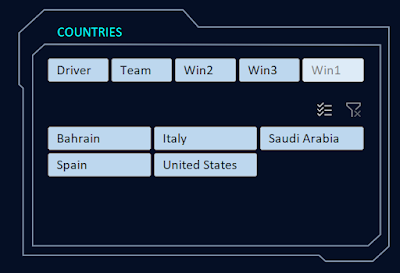























15 Response to "Formula1 3D Menu Excel"
ecotrend, I would greatly appreciate any feedback about my adaptation of your 3D Menu. Especially regarding the improvements of your macros.
Excel sheets can become a piece of art... Looking like professionally designed analytics dashboards!
Ya puedes descargar la actualización con la última carrera del 3 de julio en Gran Bretaña.
Está lista para su descarga la actualización con la carrera del 10 de julio en Austria.
Actualizada la descarga con la carrera del 24 de julio en Francia
Ya puedes descargar la actualización con la última carrera del 31 de julio en Hungría.
Ya puedes descargar la actualización con la última carrera del 28 de agosto en Bélgica.
Ya puedes descargar la actualización con la última carrera del 4 de septiembre en Países Bajos.
Ya puedes descargar la actualización con la última carrera del 11 de septiembre en Italia.
Ya puedes descargar la actualización con la última carrera del 2 de octubre en Singapur.
Ya puedes descargar la actualización con la última carrera del 9 de octubre en Japón.
Ya puedes descargar la actualización con la última carrera del 14 de octubre en Estados Unidos.
Ya puedes descargar la actualización con la última carrera del 30 de octubre en Méjico.
Ya puedes descargar la actualización con la última carrera del 13 de noviembre en Brasil.
Ya puedes descargar la actualización con la última carrera del 20 de noviembre en Emiratos Árabes Unidos. Este proyecto finaliza con esta actualización.
Leave A Reply
Comenta este artículo, critícalo o avisa si detectas algún error que haya que corregir.